修复:在Windows 11中解除固定的应用程序不断重新出现

如果解除固定的应用程序和程序在任务栏上不断出现,可以编辑布局XML文件并删除自定义行。
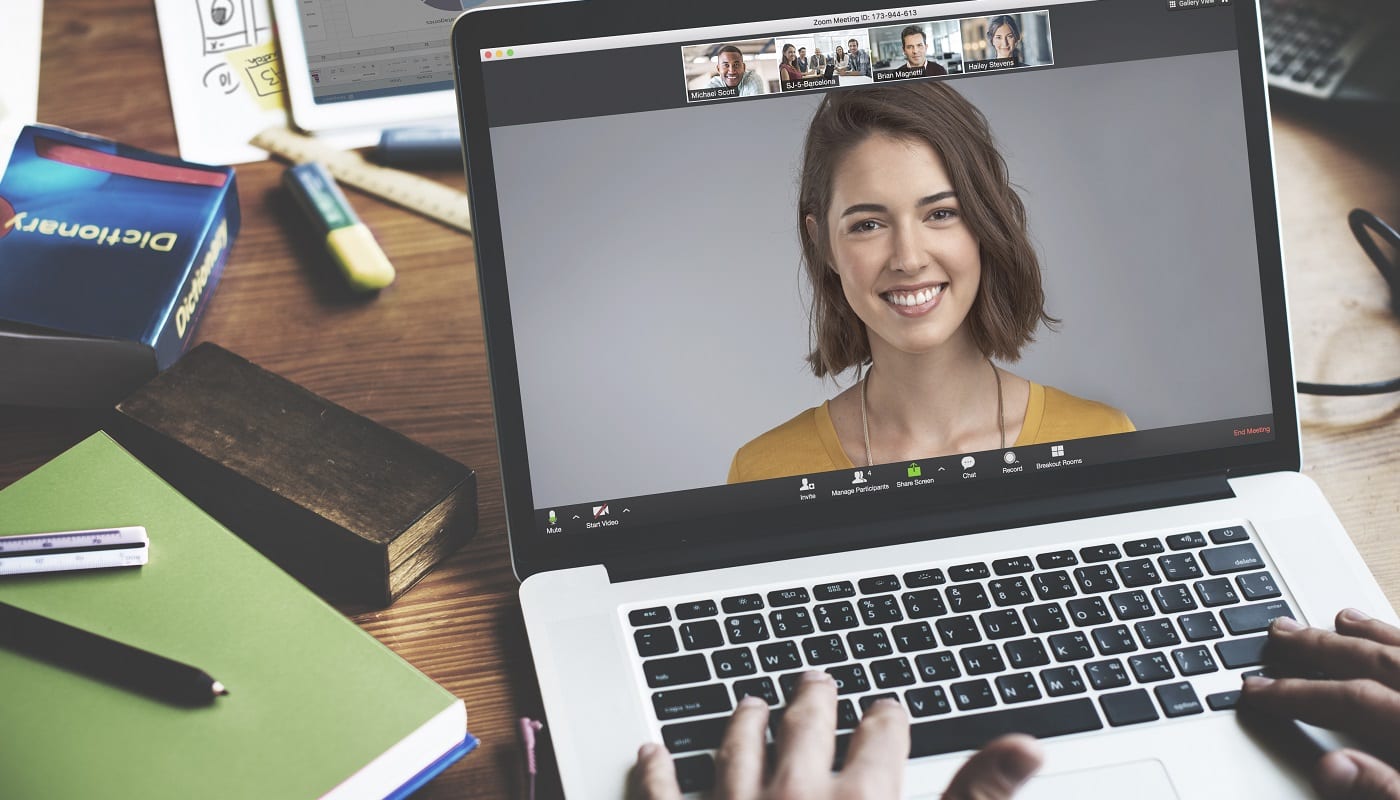
參加 Zoom 會議時,您可能希望將通話保持在網絡攝像頭附近的窗口中。像這樣定位 Zoom 窗口會使您看起來更專注於通話,而不是不斷地遠離網絡攝像頭。使用窗口還可以讓您在參與通話的同時繼續使用計算機處理其他事情。
如果您經常參加有人共享屏幕的會議,那麼能夠看到盡可能多的細節就顯得尤為重要。例如,在演示或演示中,實際看到屏幕上顯示的細節通常很重要。然而,在一個簡單的通話中,這並不重要,特別是如果它是純粹的語音通話。畫廊顯示視圖中的大型視頻通話是另一種情況,您可能希望縮放窗口盡可能大,這樣您就可以看到更多參與者的視頻源。
如果 Zoom 通話需要您清楚地看到屏幕,或者您只是希望盡量減少任何可能的干擾,您可以選擇將通話窗口設置為全屏。如果這是常規要求,那麼您可能需要更改設置,以便默認情況下全屏顯示所有呼叫。為此,您首先需要通過單擊右上角的用戶圖標進入 Zoom 的設置,然後單擊“設置”。
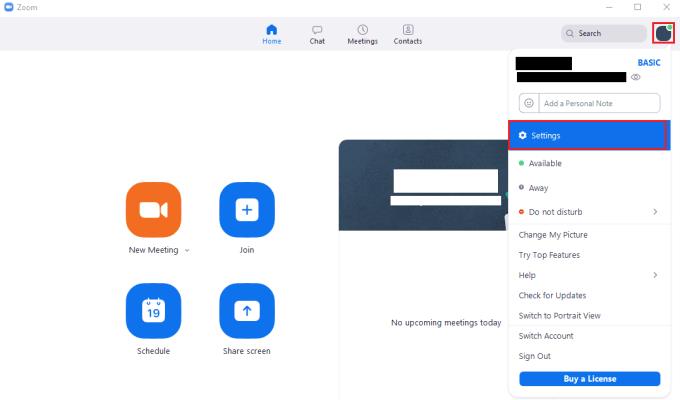
要訪問 Zoom 的設置,請單擊您的用戶圖標,然後單擊下拉菜單中的“設置”。
進入設置後,在默認的“常規”選項卡中找到並勾選頂部的第四個選項,標記為“開始或加入會議時自動進入全屏”。此設置將應用於所有未來會議,但不會影響任何當前正在運行的會議。
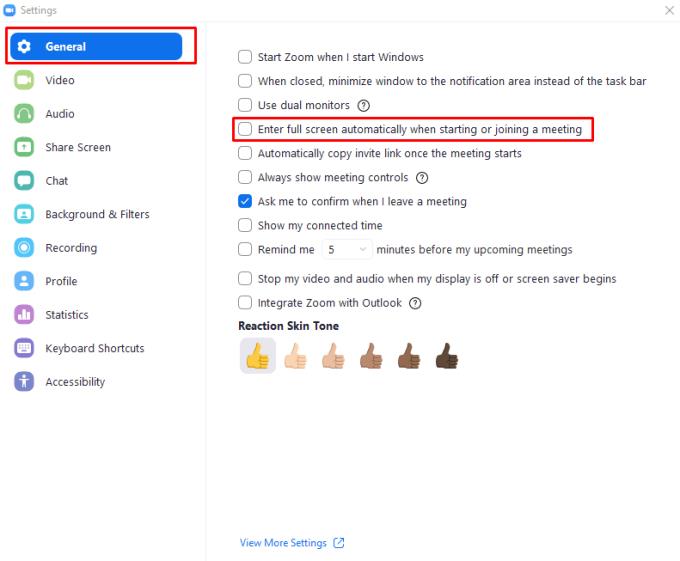
在“常規”設置選項卡中,勾選頂部的第四個複選框,標記為“開始或加入會議時自動進入全屏”。
如果解除固定的应用程序和程序在任务栏上不断出现,可以编辑布局XML文件并删除自定义行。
通过遵循这些针对Windows和Android设备的快速简便步骤,从Firefox自动填充中删除保存的信息。
在本教程中,我们向您展示了如何在 Apple iPod Shuffle 上执行软重置或硬重置。
Google Play 上有很多优秀的应用,您无法抗拒地订阅它们。随着时间的推移,这个列表会增长,您需要管理您的 Google Play 订阅。
在口袋或钱包中翻找正确的支付卡是一件非常麻烦的事情。在过去的几年中,各家公司正在开发和推出无接触支付解决方案。
删除 Android 下载历史记录可以帮助释放存储空间等。这是您需要遵循的步骤。
本指南将向您展示如何使用 PC、Android 或 iOS 设备从 Facebook 删除照片和视频。
我们花了一点时间与Galaxy Tab S9 Ultra一起使用,它是与Windows PC或Galaxy S23配对的完美平板电脑。同时,尽管这些平板电脑具有如此多的功能,但Android和Samsung One UI并不完美。无论您是否安装了更新导致Tab S9出现问题,还是有一些混乱的应用影响了电池寿命,我们将带您逐步完成重置Galaxy Tab S9的过程。
在Android 11中静音群组文本消息,以便控制消息应用程序、WhatsApp和Telegram的通知。
通过以下简单快速的步骤,在Firefox上清除地址栏URL历史记录并保持会话私密。







